主机配置说明:
|-------------------------------------------------------------------------------------|
| 192.168.136.101 mysql01 centos7.9 2C4G 192.168.136.102 mysql02 centos7.9 2C4G |
1、源码包下载,下载带boost,不然这个boost有的搞,小白不建议尝试
MySQL :: Download MySQL Community Server (Archived Versions)
2、安装需要的编译包
yum install -y gcc gcc-c++ cmake bison ncurses-devel perl openssl-devel
3、开始编译安装
cmake . -DCMAKE_INSTALL_PREFIX=/data01/mysql/mysql -DMYSQL_UNIX_ADDR=/data01/mysql/mysql/mysql.sock -DSYSCONFDIR=/data01/mysql/conf -DSYSTEMD_PID_DIR=/data01/mysql/mysql -DDEFAULT_CHARSET=utf8 -DDEFAULT_COLLATION=utf8_general_ci -DWITH_EXTRA_CHARSETS=all -DWITH_INNOBASE_STORAGE_ENGINE=1 -DWITH_ARCHIVE_STORAGE_ENGINE=1 -DWITH_BLACKHOLE_STORAGE_ENGINE=1 -DWITH_PERFSCHEMA_STORAGE_ENGINE=1 -DMYSQL_DATADIR=/data01/mysql/mysql/data -DWITH_BOOST=/root/source/mysql/mysql-5.7.44/boost -DWITH_SYSTEMD=1
cmake编译成功后是这个截图
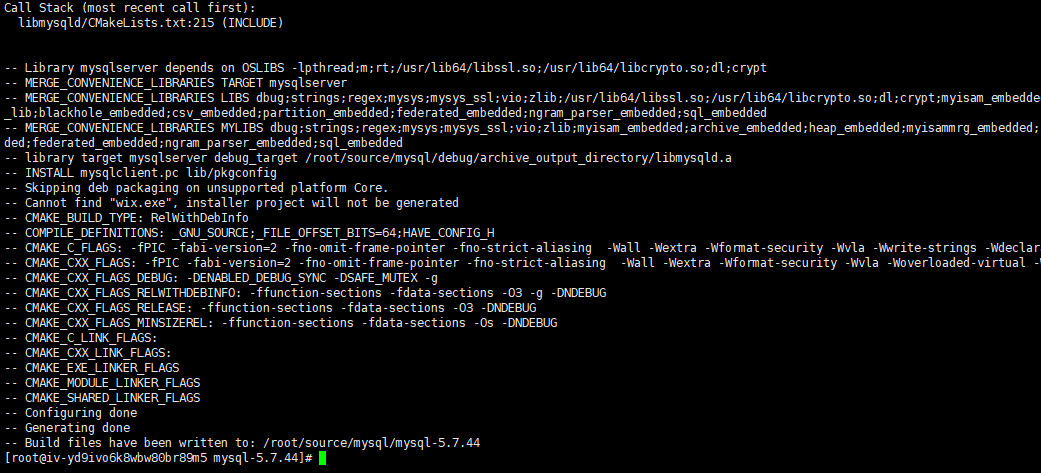
然后开始安装
make -j4 && make install # 大概要20分钟以上,我这里实际花了十几分钟

新增一个mysql用户
useradd -s /sbin/nologin mysql
配置MySQL的配置文件
vi /data01/mysql/conf/my.cnf
mysqld\] #服务全局设置 user=mysql #设置管理用户 basedir=/data01/mysql/mysql #指定数据库的安装目录 datadir=/data01/mysql/mysql/data #指定数据库文件的存储路径 port=3306 #指定端口 character-set-server=utf8 #设置服务器字符集编码格式为utf8 pid-file=/data01/mysql/mysql/mysqld.pid #指定pid 进程文件路径 socket=/data01/mysql/mysql/mysql.sock #指定数据库连接文件 bind-address = 0.0.0.0 #设置监听地址,0.0.0.0代表允许所有,如允许多个IP需空格隔开 skip-name-resolve #禁用DNS解析 max_connections=2048 #设置mysql的最大连接数 default-storage-engine=INNODB #指定默认存储引擎 max_allowed_packet=16M #设置数据库接收的数据包大小的最大值 server-id = 1 #指定服务ID号 # 修改安装目录的权限所属 chown mysql:mysql -R /data01/mysql/ # 初始化数据库 /data01/mysql/mysql/bin/mysqld --initialize --user=mysql ---basedir=/data01/mysql/mysql ---datadir=/data01/mysql/mysql/data # 记录返回的初始密码 # 启动数据库 cp /data01/mysql/mysql/usr/lib/systemd/system/mysqld.service /usr/lib/systemd/system/ chmod 755 /usr/lib/systemd/system/mysqld.service cp /data01/mysql/mysql/usr/lib/systemd/system/mysqld.service /usr/lib/systemd/system/ chmod 755 /usr/lib/systemd/system/mysqld.service # 修改mysqld.service加上下面的两个路径 /data01/mysql/mysql/bin/mysqld --daemonize --pid-file=/data01/mysql/mysql/mysqld.pid --basedir=/data01/mysql/mysql --datadir=/data01/mysql/mysql/data(这个改成下面的,sock配置就能正确加载位置了) /data01/mysql/mysql/bin/mysqld --defaults-file=/data01/mysql/conf/my.cnf --daemonize systemctl daemon-reload systemctl start mysqld # 登录检查数据库是否可用(输入初始化的安装密码) mysql -uroot -p -h localhost -P3306 (这里的sock文件没有在指定的安装目录,后面研究一下) find / -name mysql.sock mysql -uroot -p -h localhost -P3306 -S /var/lib/mysql/mysql.sock  # 接下可以修改root密码和配置其他用户管理操作 alter user root@localhost IDENTIFIED BY 'xxxx'; # 接下来就可以愉快的玩耍了 4、配置各种日志记录 # 开启慢查询日志记录 slow_query_log = 1 slow_query_log_file = /data01/mysql/mysql/logs/slow_log/mysql-slow.log long_query_time = 2 # 开启错误日志输出记录 log_error= /data01/mysql/mysql/logs/error.log # 开启binlog日志记录 log_bin = /data01/mysql/mysql/logs/binlog/mysql-bin.log max_binlog_size = 10M ***expire_logs_days = 7***